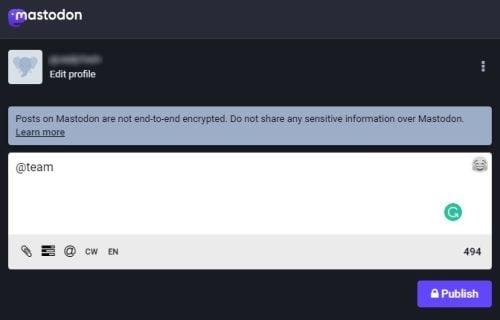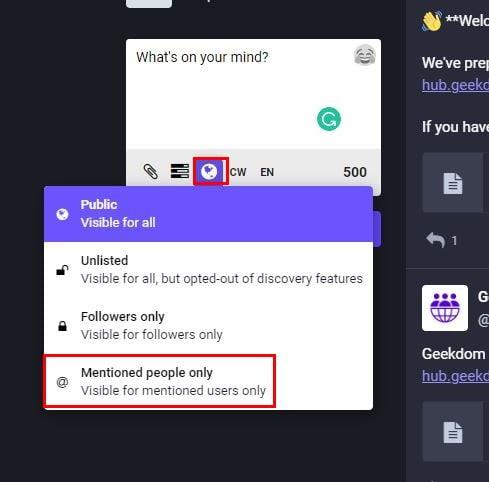Üks asi, mida võite Mastodonis palju teha, on otsesõnumi saatmine. Kuid kui te pole sotsiaalmeedia platvormi kaua kasutanud, ei tundu nii lihtne asi nagu DM kellegi jaoks nii lihtne. Kuid kui teate, kuidas seda teha, unustate tõenäoliselt isegi selle küsimuse endale esitamise. Mastodoni DM-süsteem ei tööta nagu Twitteri DM, kuid see saab töö tehtud ja sõnumite, kellelegi, suunamiseks on rohkem kui üks viis.
Kuidas Mastodonis otsesõnumit saata
Põhjused, miks peate kellelegi otsesõnumi saatma, võivad olla erinevad, kuid siin on erinevaid meetodeid, mida saate proovida. See on suurepärane võimalus hoida oma öeldu privaatseks, kuna see ei pruugi olla midagi, mida soovite postitada, nii et kõik näeksid seda. Kui saadate kellelegi DM-i, tundub, et loote postitust, kuid Mastodoni otsesõnumid erinevad sellest, et kuigi tundub, et postitate, näeb seda ainult konkreetne inimene. Nii et see on teatud tüüpi DM.
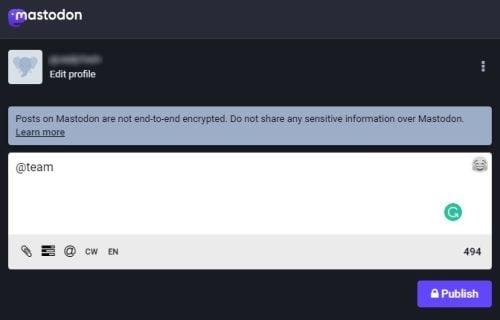
Otsesõnumi saatmine Mastodonil
Adressaadi lisamiseks peate lisama tema kasutajanime algusesse @-ga. Püüdke vältida tundliku teabe saatmist, kuna teie saadetud sõnumid ei ole täielikult krüptitud. Seega on võimalik, et administraatorid/operaatorid hakkavad neid lugema. Kui teil on vaja seda tüüpi teavet saata, saate alati kasutada WhatsAppi, kuna nende sõnumid on täielikult krüpteeritud.
Kui näete oma avalehel postitust inimeselt, kellele soovite otsesõnumi saata, on võimalik talle sõnum saata. Võite klõpsata paremas alanurgas asuval kolmel punktil. Kui klõpsate kuvatavate valikutega uut akent, klõpsake kasutaja kasutajanimega suvandit Otsesõnum.

Mastodonil otsesõnumi saatmine
Teate, et sõnumit näeb ainult üks inimene, kuid kui teil on vaja seda muuta ja lisada veel kasutajaid, lisage lihtsalt nende kasutajanimed. Ärge unustage klõpsata ikoonil Avalda, et kirja saaks saata. Igaks juhuks, kui soovite teada, mida see teine inimene näeb, kui teda sõnumist teavitatakse. Mis juhtub, on see, et sõnum ilmub nende ajajoonele.
Nende profiililehe kasutamine
Samuti saate saata kellelegi otsesõnumi tema profiililehe kaudu. Klõpsake nende postitusel kolmel punktil ja valige neile otsesõnumi saatmiseks. Kui teil on probleeme kellegi leidmisega, pidage meeles, et saate alati kasutada otsinguriba. Kui olete mõlemad samas serveris, saate neid otsida nime järgi; kui ei, siis peate kasutama nende kasutajanime. Samuti näete päisepildi all kolme punkti.
Muud valikud
Oletame, et teil on probleeme neile otsesõnumi saatmisega, kasutades eelnevalt mainitud meetodeid. Sel juhul võite alati proovida luua postituse nagu tavaliselt, kuid enne teksti sisestamist lisage ainult selle inimese nimi või kasutajanimi, kellele soovite sõnumi saata. Klõpsake kohta, kus on kirjas Mis on teie meeles, ja tippige välja. Kui te ei mäleta nende kasutajanime, kuid teate, kuidas see algab, saate seda teha ja Mastodon soovitab kasutajaid, kes algavad nende tähemärkidega.
Kui olete kasutajanime ja sõnumi lisanud, peate tegema veel ühe asja – seadma postituse nii, et seda näeksid ainult mainitud kasutajad. Selleks klõpsake tekstikasti allosas asuvat maailmaikooni ja valige suvand Ainult mainitud inimesed.
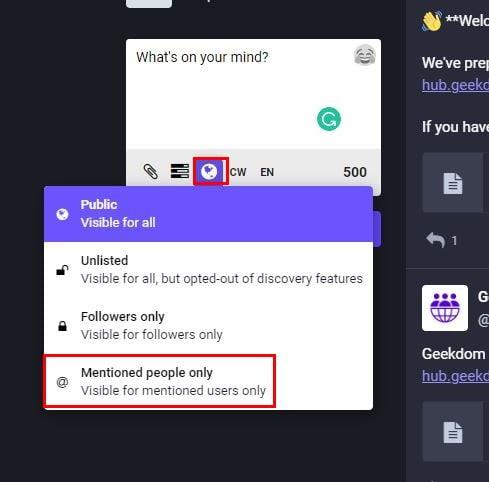
Mainitud Mastodonil ainult inimeste valikut
Teate, et sõnumit näevad ainult soovitud inimesed, kuna avaldamisnupul on lukuikoon. Kasutajale kuvatakse teatised või ajaskaala. Nad saavad selle hoiatuse oma seadmesse ja sõnumi, et keegi mainis neid.
Saate vaadata ka otsesõnumite ala. Saate sõnumiga teha erinevaid toiminguid, näiteks vestlusele vastata, vaigistada ja kustutada. Kui klõpsate kirja paremas alanurgas olevatel punktidel, saate teha selliseid toiminguid nagu kasutaja blokeerimine, teatamine ja vaigistamine. Kirjale vastamiseks klõpsake vasakule osutaval noolel. See on kõik.
Loodetavasti hoiab teine kasutaja sõnumi privaatsena, kuna ta saab muuta sõnumi privaatsust. Soovi korral võiksid nad sõnumi avalikustada. Kui see on oluline sõnum, saate teie ja adressaat postituse hõlpsaks leidmiseks järjehoidjana salvestada.
Kuidas saata privaatsõnumit rakenduses Mastodon for Android
Te ei leia oma Android-seadmes jaotist Otsesõnumid. Kuid näete jaotist Mainimised. Siit leiate kõik kirjad, mida mainisite. Saate siiski luua DM-i, tehes postituse. Sõnumi loomiseks puudutage pliiatsiikooni. Lisage selle inimese nimi või kasutajanimi, kellele soovite sõnumi saata, ja seejärel tippige oma sõnum.
Puudutage maailmaikooni ja valige suvand Ainult inimesed, keda mainisin. Puudutage ülaosas nuppu Avalda ja olete loonud teatud tüüpi DM-i.
Lisalugemist
Kui alles õpite Mastodonit tundma, on siin mõned artiklid, mis aitavad teil muid asju õppida. Näiteks saate vaadata, kuidas saate hallata oma märguandeid ja kuidas kedagi Mastodonis jälgida ja nende jälgimisest loobuda . Tume režiim on enamiku rakenduste puhul väga populaarne funktsioon ja see on midagi, mida saate lubada ka sotsiaalmeediavõrgus.
Kui soovite oma kontol kõike kontrollida, sealhulgas seda, kes saavad teid jälgida , saate seda teha järgmiselt. Ja kui vajate kunagi kellegi arvamust, saate küsitluse luua järgmiselt .
Järeldus
Kui soovite öelda midagi, millest soovite, et kogu maailm teaks, saate oma postituse avalikuks teha. Kuid nendel aegadel, kui soovite asju privaatsena hoida, saate kasutada mõnda valikut. See ei pruugi toimida nii nagu Twitteris, kuid saate siiski oma isikliku sõnumi edastada. Pidage meeles, et sõnumitel ei ole täielikku krüptimist, seega on kõige parem hoiduda tundlike asjade saatmisest. Kas soovite, et Mastodonil oleks sama DM-struktuur kui Twitteril? Jagage oma mõtteid allolevates kommentaarides ja ärge unustage artiklit teistega sotsiaalmeedias jagada.